来源:小编 更新:2025-08-24 20:02:53
用手机看
手机里的照片总是拍得不够完美?别急,今天就来教你怎么用安卓系统里的修图软件,让你的照片焕然一新!不管是磨皮、美颜,还是调整色彩、裁剪构图,跟着我一步步来,保证让你的照片秒变大片!
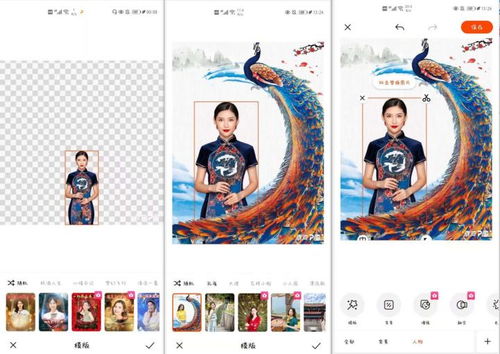
首先,你得有一款好用的修图软件。安卓系统里有很多优秀的修图应用,比如美图秀秀、VSCO、Snapseed等。这里我推荐使用美图秀秀,因为它操作简单,功能强大,而且免费使用。
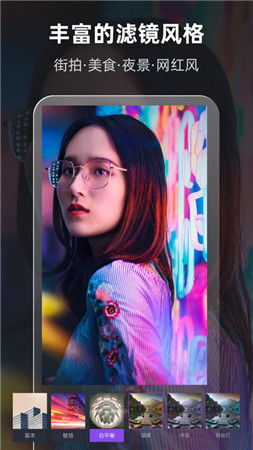
磨皮美颜是修图中最常见的操作之一。打开美图秀秀,点击“美颜”功能,然后选择“磨皮”选项。这里有几个小技巧:
1. 调整磨皮程度:根据你的需求,可以调整磨皮的程度。数值越高,磨皮效果越明显,但也要注意不要过度磨皮,否则会显得不自然。
2. 局部磨皮:如果你只想磨掉脸上的痘痘或者瑕疵,可以使用局部磨皮功能。只需在需要磨皮的区域涂抹,即可实现局部磨皮。
3. 美颜效果:除了磨皮,美图秀秀还提供了美颜功能,包括美白、瘦脸、大眼等。你可以根据自己的喜好调整这些参数。
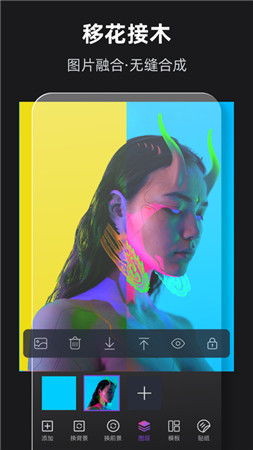
色彩调整是修图中的另一个重要环节。在美图秀秀中,点击“色彩”功能,你可以进行以下操作:
1. 调整亮度、对比度、饱和度:这三个参数可以改变照片的整体色调。亮度增加,照片会变得更亮;对比度增加,照片的明暗对比会更强烈;饱和度增加,照片的色彩会更鲜艳。
2. 使用滤镜:美图秀秀提供了多种滤镜,如日系、复古、黑白等。你可以尝试不同的滤镜,找到最适合你照片的风格。
3. 局部调整:如果你只想调整照片中的某个部分,可以使用局部调整功能。只需在需要调整的区域涂抹,即可实现局部调整。
裁剪构图是修图中的最后一环,它可以帮助你优化照片的布局。在美图秀秀中,点击“裁剪”功能,你可以进行以下操作:
1. 裁剪比例:你可以选择不同的裁剪比例,如4:3、16:9等,或者自定义裁剪比例。
2. 旋转、翻转:如果你觉得照片的角度不太合适,可以使用旋转或翻转功能进行调整。
3. 去除多余部分:有时候,照片中会有一些不必要的元素,你可以使用去除功能将其移除。
完成修图后,别忘了保存你的作品。在美图秀秀中,点击“保存”按钮,你可以选择保存到手机相册或者分享到社交媒体。这样,你的修图之旅就圆满结束了!
通过以上这些步骤,你就可以轻松地在安卓系统上修图了。快来试试吧,让你的照片焕发出新的活力!